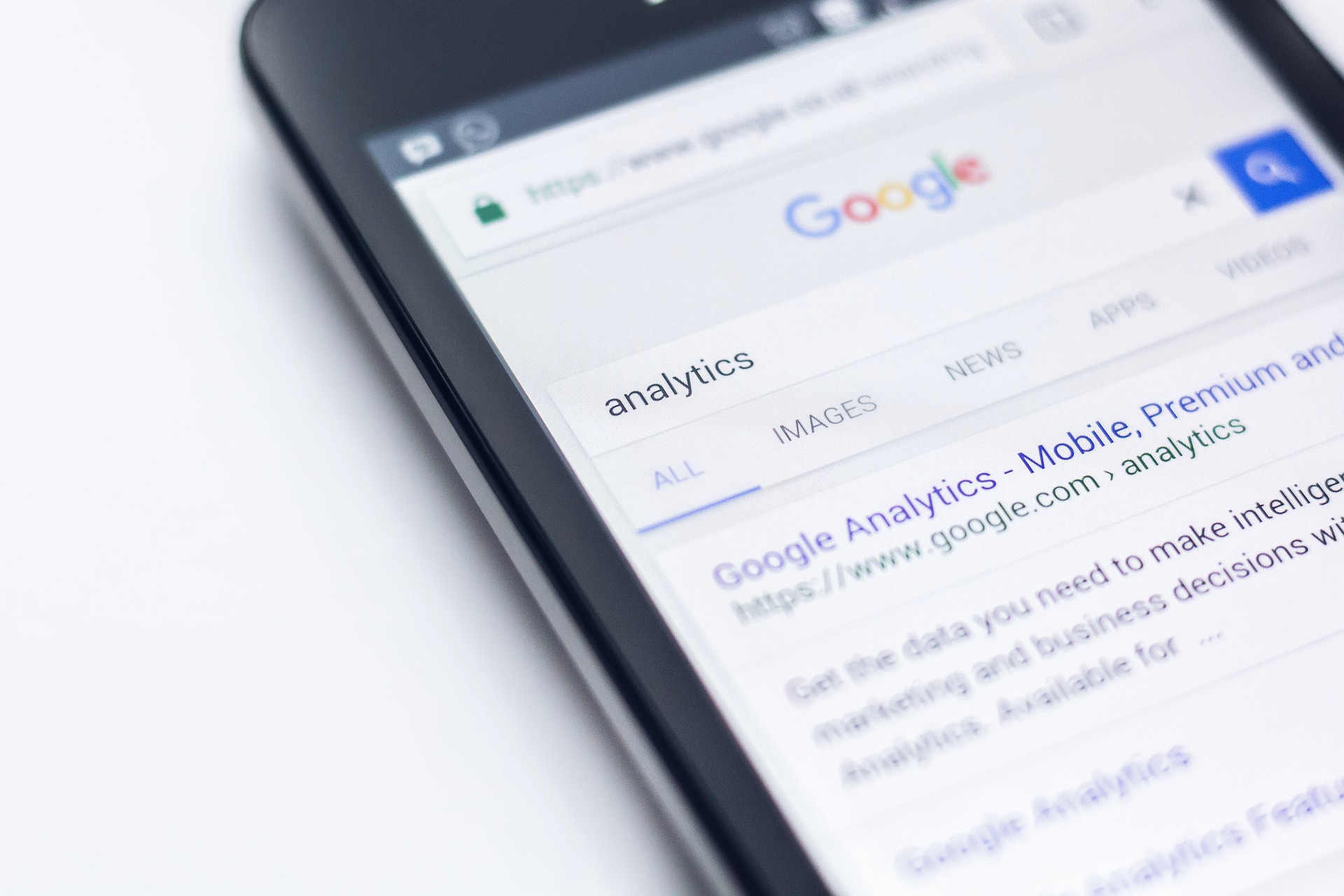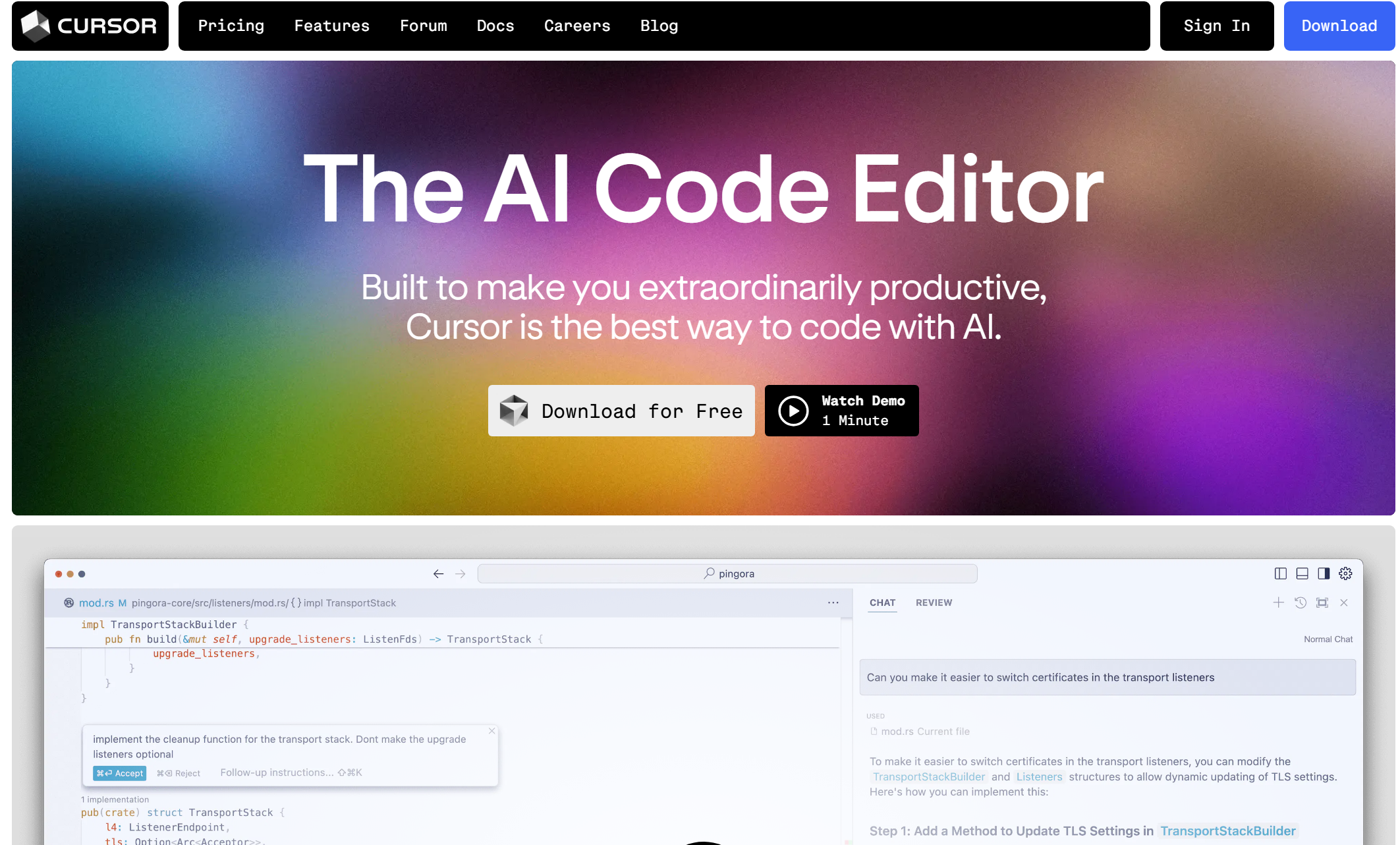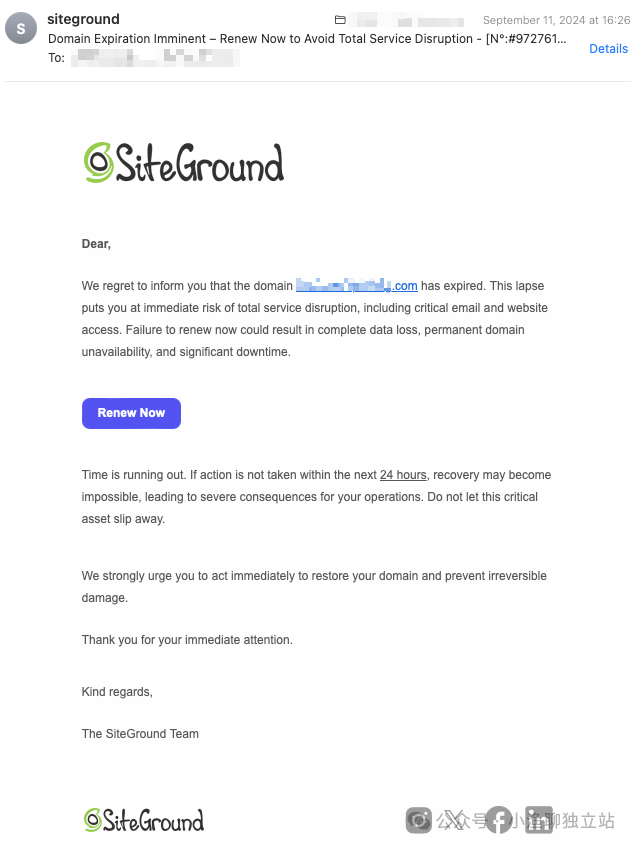之前在《产品对比类的文章怎么写》这篇文章中,有简单介绍过怎么布局产品对比类型文章的简单结构问题。总结起来,无非就是“Title”、“Intro”、“CTA”、“Pros&Cons”、“Feature Comparison”,与“Conclusion”,这 6 个部分。那今天再分享下,怎么创建一个合理的页面模板,来加速推荐型文章的创作过程。
由于不同的编辑器,创建文章模板所要求的技能点是不一样的。比如 Elementor 编辑器,就能很容易创建一个文章页面模版。只要我们在创建新文章时直接导入模板,然后再填充好对应的数据,便可以快速创建出一篇新文章。
但是这里我并不建议使用这款“比较重”的页面编辑器单纯用来写文章,因为后续在网站速度加载这块,会对性能产生比较大的拖累。

正是基于这点考量,那今天这篇文章就使用 WordPress 原生的古腾堡编辑器为例,简单介绍下怎么制作一个文章页模板。这里就暂时不介绍古腾堡这款轻量级编辑器的优点了,只要记住这款编辑器对加载速度影响不大就够了。
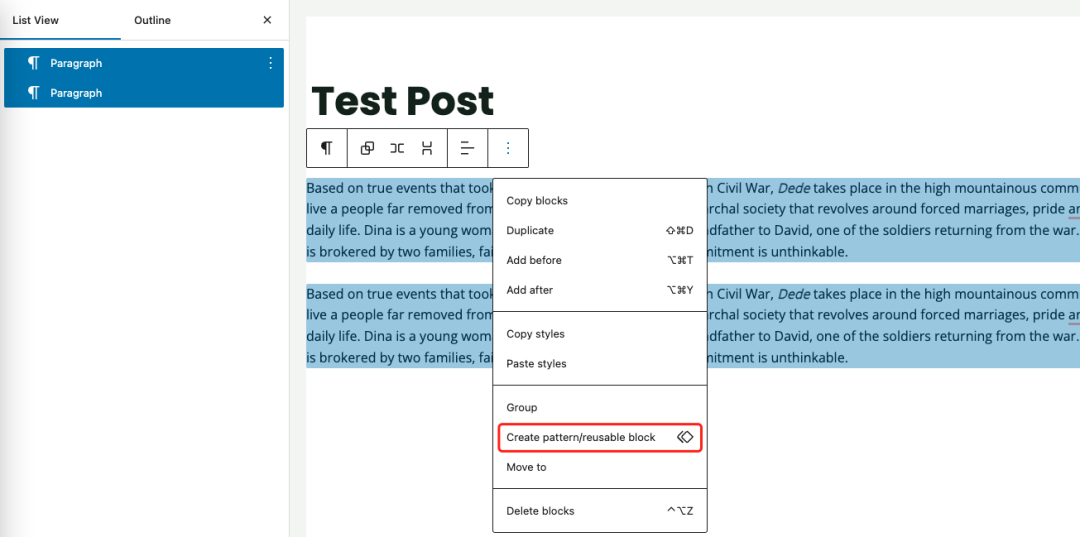
上面这张截图便是,我们正常使用古腾堡编辑器时的用户界面。当你全选区块时,会发现在其下拉选项里面,有一个功能叫做“Create pattern/reusable block”,也就是我们通常所说的“可重复使用的区块”。
正是因为有提供这样的功能,那我们就可以完全利用这项功能,按照“Title”、“Intro”、“CTA”、“Pros&Cons”、“Feature Comparison”,“Conclusion”的页面布局,来设计属于我们自己的文章页模板。

比如上图便是我简单设计的一个亚马逊产品推荐模块,那以后只要写这类文章时,直接将这个模板导入进去。然后再用自己的素材,去替换掉相应的图片与文案即可。这样一套流程下来,真的能极大加快我们创作、发布文章的过程。
至于具体的模板制作过程,就不展开了。因为网上的开源教程真的很多,选择一个适合自己的,跟着操作一遍便好了。
那这样,你现在有了文章结构、有了文章模板,那剩下要做的事情无非就是调研关键词,收集素材。然后再根据特定的 ChatGPT Prompt 生成粗素材,与我们收集的素材融合润色一下就可以了。
就是这么简单,整个过程有点 Programmatic SEO 的味道。至于过程中,生成文章各个部分内容要使用的 Prompt,使用自己顺手的素材就好了,毕竟用着顺手就好。
到这里,如何快速写一篇产品介绍文章的整体逻辑便介绍完了。剩下要做的便是不断的执行,不折不扣的执行。